Tạo một bản sao thiết lập Windows không giám sát có nhiều lợi ích. Trước hết, bạn có thể nhanh chóng cài đặt Windows vì bạn không cần phải nhập hoặc định cấu hình bất cứ điều gì trong khi cài đặt. Thứ hai, vì bạn đã bao gồm khóa sản phẩm trong thiết lập Windows, bạn không cần phải nhớ hoặc lưu khóa sản phẩm.
Như bạn có thể biết, có một vài công cụ miễn phí ngoài kia để tùy chỉnh thiết lập Windows và tạo cài đặt Windows không giám sát. Tuy nhiên, người ta có thể nhanh chóng tạo một thiết lập Windows đã tham dự bằng cách chỉ cần đặt tệp AutoUnattend.xml vào thư mục gốc của DVD hoặc USB có thể khởi động mà không cần sự trợ giúp của các tiện ích tùy chỉnh thiết lập của bên thứ ba.

Một tìm kiếm trên web nhanh cho thấy rằng có nhiều nơi bạn có thể tải xuống tệp AutoUnattend.xml hoặc Unattend.xml (cả hai về cơ bản là giống nhau). Tuy nhiên, nếu bạn tải xuống tệp AutoUnattend.xml được định cấu hình trước, bạn cần chỉnh sửa tệp theo cách thủ công để bao gồm khóa sản phẩm, ngôn ngữ và nhiều cài đặt khác.
Những ai muốn nhanh chóng tạo tệp Unattend.xml để cài đặt Windows và Office có thể sử dụng một công cụ trực tuyến có tên Windows Trả lời Trình tạo tệp.
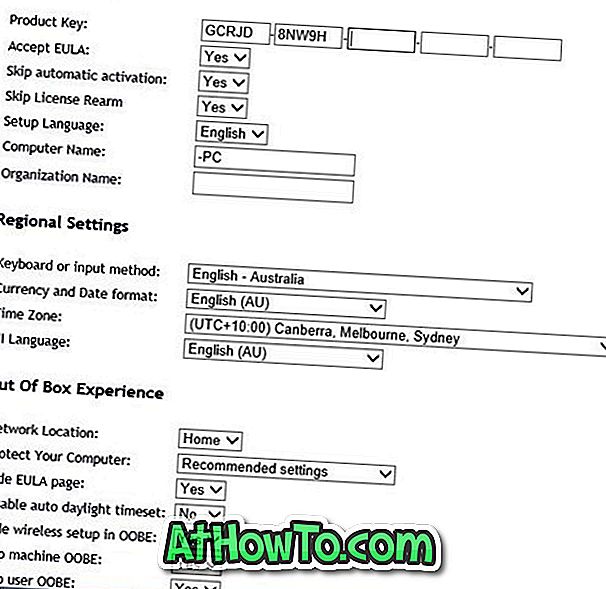
Tạo tệp AutoUnattend.xml cho Windows 10/8/7
Trình tạo tệp trả lời của Windows, như tên cho thấy, cho phép bạn tạo tệp trả lời Unattends.xml nhanh chóng và dễ dàng.
Tạo tệp Unattend.xml bằng Trình tạo tệp trả lời của Windows cực kỳ dễ dàng. Chỉ cần vào Trình tạo tệp trả lời của Windows, chọn phiên bản Windows hoặc Office từ menu, nhập khóa sản phẩm và định cấu hình các cài đặt khác nhau như ngôn ngữ, tên, phương thức nhập và múi giờ.
Ngoài các cài đặt được đề cập ở trên, bạn cũng có thể chọn đĩa mà bạn muốn thực hiện cài đặt, chọn hệ thống tệp và nhiều cài đặt khác. Khi tất cả các cài đặt được định cấu hình, bạn có thể nhấn nút Tải xuống để tải xuống tệp AutoUnattend.xml. Ngoài ra, bạn cũng có thể nhấp vào nút Đánh dấu tất cả để chọn mã, dán mã vào Notepad và sau đó lưu dưới dạng tệp AutoUnattend.xml.
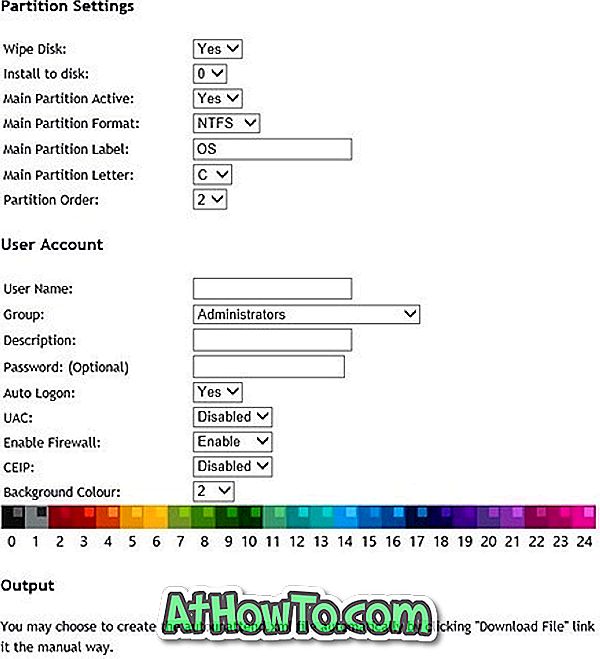
Như đã đề cập trước đó, Trình tạo tệp trả lời Windows trực tuyến này có thể được sử dụng để tạo tệp Unattend.xml cho Windows 10, Windows 8, Windows 8.1, Windows 7, Office 2010, Office 2013, Server 2008 / R2 và Server 2012 / R2.
Quan trọng : Nếu bạn không muốn nhập khóa sản phẩm chính hãng của mình trên trang web này để tạo tệp Unattend.xml, bạn chỉ cần nhập khóa sản phẩm chung (nếu thực tế, nó bao gồm khóa chung với cài đặt mặc định) và sau đó thay thế giống với khóa sản phẩm gốc của bạn sau khi tải xuống tệp XML.
Tệp AutoUnattend.xml hoặc Unattend.xml phải được đặt trong thư mục gốc của phương tiện có thể khởi động để thực hiện cài đặt Windows không giám sát.
Nhìn chung, tôi rất ấn tượng với trình tạo Unattend.xml. Thử cho nó một lần!













